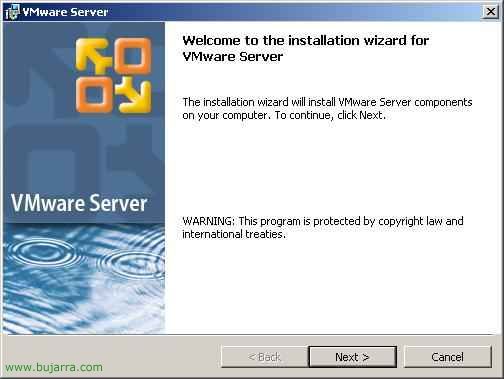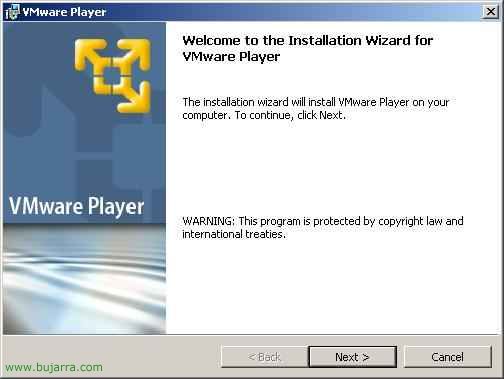
Installazione e utilizzo di VMware Player
In questa procedura viene illustrato un prodotto VMware, llamado VMware Player. È un software che viene eseguito su un sistema operativo, puede ser un Linux, un Windows XP o un 2003, en él se instalaría VMware Player y sobre él correrían máquinas virtuales con el S.O. che ci interessa, tanto para pruebas, investigación cómo para uso final. Il male, che il S.O. base sta già consumando risorse che potrebbero essere sfruttate dalle VM, oppure dobbiamo pagare direttamente Microsoft per una licenza Windows. El VMware Player es un software ligerito para usar máquinas virtuales, con él no podremos crear máquinas pero sí ejecutarlas y modificar ciertos parámetros de ellas.

Lo primero de todo es descargarnos el software que es gratuito de la web oficial: http://www.vmware.com/products/player/. Y comenzamos la instalación ejecutándolo, yo lo haré desde un Windows, es un asistente facilon. Clicca su “Prossimo”,

Seleccionamos el path que nos interese para instalarlo desde “Cambiare…” e continuiamo, “Prossimo”,

Seleccionamos los iconos que nos interesen tener…

Y ya si pulsamos en “Installare” comenzará la instalación del VMware Player.

… Attendi qualche secondo…

Ok, “Finire”.

Pide reiniciar para ciertas configuraciones, si no es posible no tenemos por qué hacerlo.

Nos dejará un icono en el escritorio, Lo apriamo “VMware Player”,

Al abrirlo por primera vez nos pedirá que aceptemos la licencia, Clicca su “Sì, Accetto i termini del contratto di licenza” & “OK”,

Está es la pantalla principal del VMware Player, desde aquí podremos abrir máquinas virtuales o descargarnoslas de internet pero nunca crearlas, para abrir una MV lo haremos desde el botón que tiene de “Aperto”. Si no tenemos una Maquina Virtual y necesitamos una nueva podemos bajarnos este fichero e instalar un sistema operativo en ella, QUI.

Esto sería un S.O. corriendo en VMware Player.

Tenemos varias opciones desde la consola, Se abbiamo intenzione di “VMware Player” > “Preferences…”

Tenemos la posibilidad de que cuando cerremos VMware Player la máquina virtual se suspenda en vez de que se apague, o comprobar actualizaciones de VMware Player al iniciarlo, y mostrar los dispositivos extraibles en la barra de herramientas o cómo un mení.

In “VMware Player” > “Troubleshoot” > “Change Memory Allocation…” tenemos más opciones, cómo la ampliación de la memoria de la máquina virtual.

Con esto podemos asignar más memoria RAM o menos a la máquina virtual, lógicamente se la iremos restando a la máquina física! Bene, este es un producto para uso de máquinas virtuales totalmente gratuito que normalmente usaremos en PC’s/servidores poco potentes y para investigación, nunca en producción (aunque depende de la empresa :).
www.bujarra.com – Héctor Herrero – Nh*****@*****ra.com – v 1.0